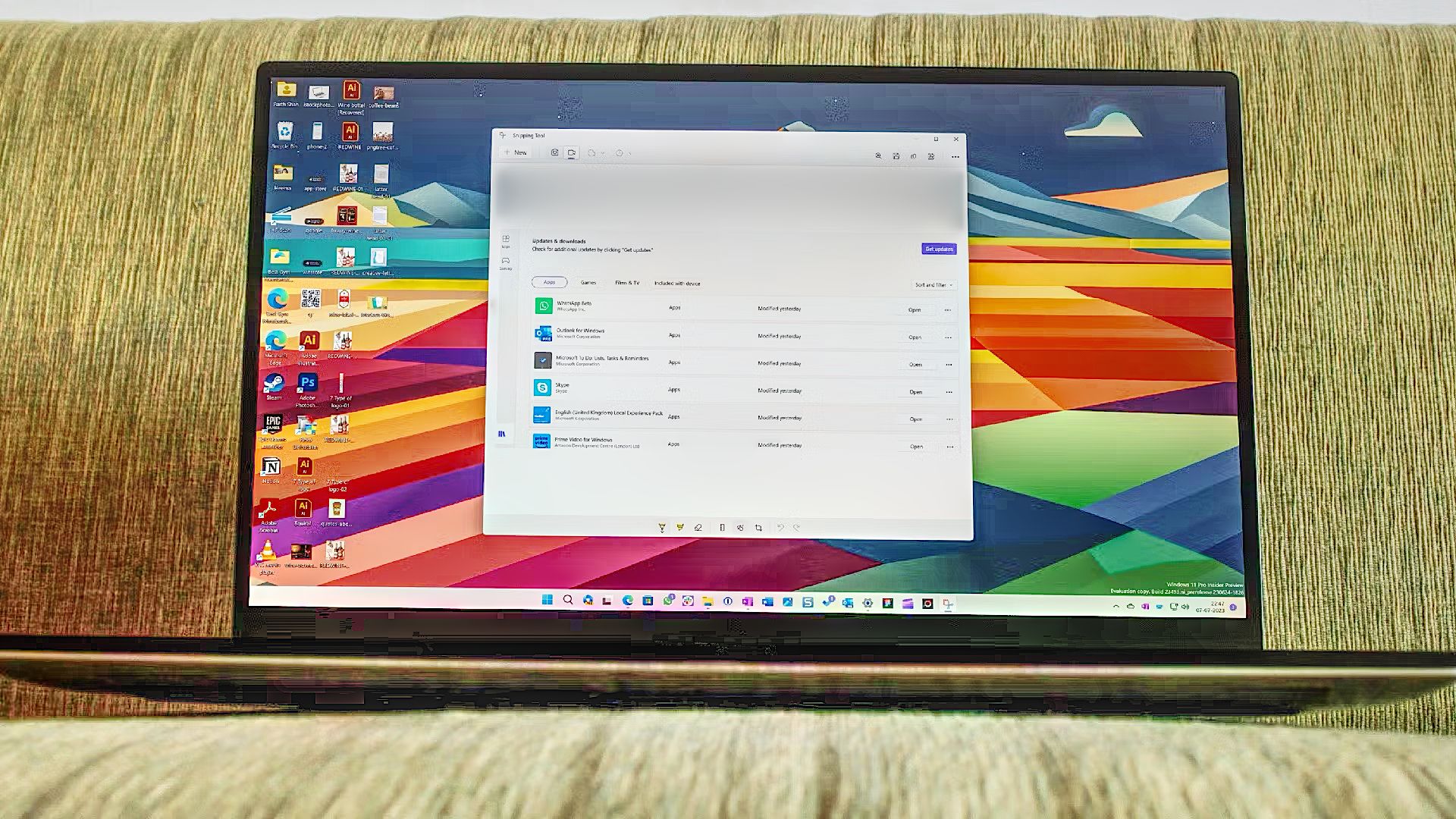Jak pořídit screenshot ve Windows 11: 4 různé způsoby
Screenshotty v systému Windows 11: Jak zachytit obrazovku a práci zpříjemnit
Pro mnoho uživatelů je zachytit snímek obrazovky běžnou činností, ať už se snaží pomoci svým rodičům prostřednictvím jejich nastavení PC, získat…
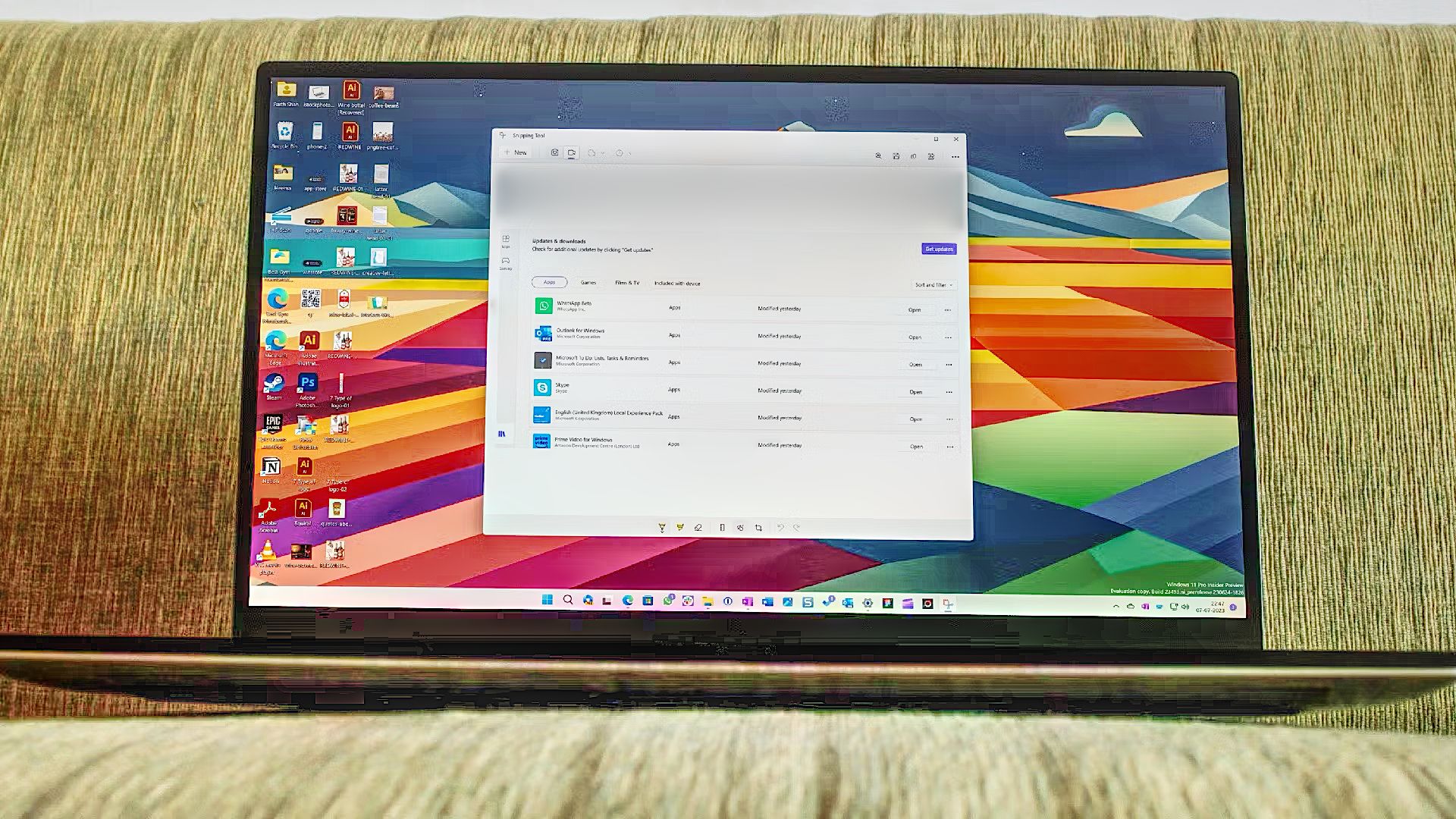
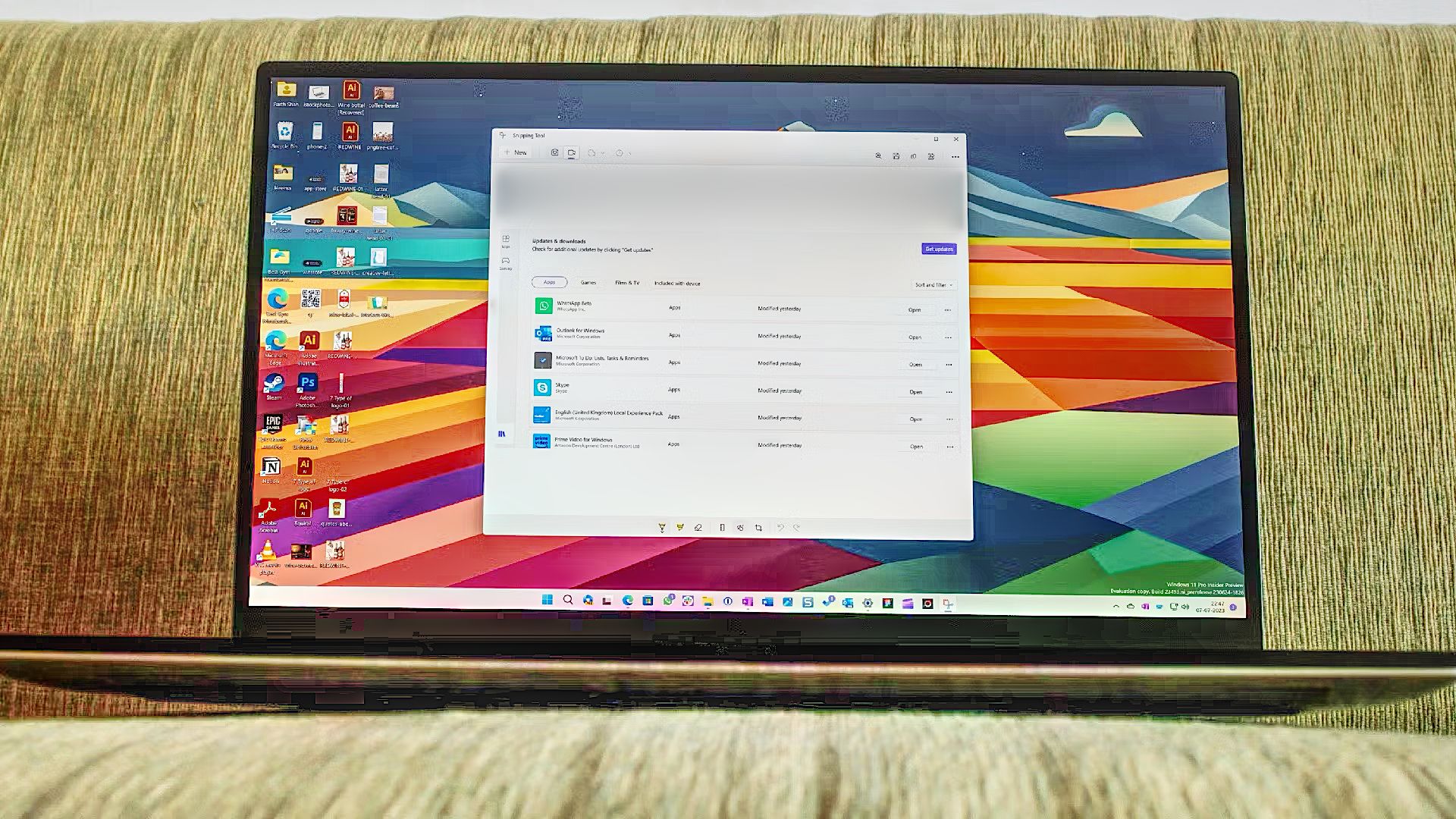
Screenshotty v systému Windows 11: Jak zachytit obrazovku a práci zpříjemnit
Pro mnoho uživatelů je zachytit snímek obrazovky běžnou činností, ať už se snaží pomoci svým rodičům prostřednictvím jejich nastavení PC, získat statistiky z webové stránky nebo uložit trendingový příspěvek na LinkedIn. **Snímky obrazovky** mohou být skvělým pomocníkem, který vám usnadní práci během pár okamžiků. Microsoftovo desktopové operační systém Windows 11 nabízí několik způsobů, jak zachytit, nahrát a anotovat snímky obrazovek.
Jedním z nejznámějších způsobů, jak zachytit snímek obrazovky, je stisknout klávesu **Print Screen** na klávesnici. Tento krok zachytí celou obrazovku a uloží ji do schránky, odkud ji můžete vložit do dokumentu nebo obrázku. Pro ty, kteří chtějí zachytit pouze určitou část obrazovky, existuje možnost použít klávesovou zkratku **Windows + Shift + S**, která umožňuje výběr oblasti pro zachycení.
Pokud potřebujete zachytit průběh určitého procesu nebo kroky ke splnění úkolu, můžete využít **Nástroj pro vkládání** (Snipping Tool) ve Windows 11. Tento nástroj umožňuje vybrat konkrétní část obrazovky a uložit ji jako snímek obrazovky nebo ji okamžitě sdílet.
Aby byla práce s **snímky obrazovek** ještě efektivnější, Windows 11 nabízí také možnost **anotování snímků obrazovek**. Po zachycení snímku můžete jednoduše přidat text, šipky nebo další grafické prvky k označení důležitých informací. Tato funkce je užitečná zejména při sdílení instrukcí nebo feedbacku.
FAQ:
1. Jak mohu rychle zachytit celou obrazovku?
– Stačí stisknout klávesu Print Screen na klávesnici pro uložení snímku do schránky.
2. Jak anotovat zachycený snímek obrazovky?
– Po zachycení snímku můžete použít nástroj pro anotace k přidání textu, šipek nebo dalších grafických prvků.
3. Jak sdílet zachycený snímek obrazovky?
– Zachycený snímek můžete uložit do souboru nebo okamžitě sdílet prostřednictvím e-mailu, sociálních médií nebo jinými způsoby.
S **Windows 11** je zachytit a pracovat se **snímky obrazovek** jednoduché a efektivní. S těmito jednoduchými kroky můžete zrychlit svou práci a usnadnit komunikaci s ostatními uživateli.
Zdroj: https://www.androidpolice.com/windows-11-screenshot-tutorial/